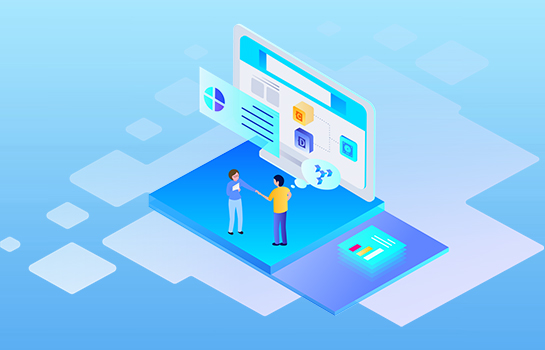钉钉如何录制会议?会议录屏软件哪个好用?
2022-04-29 09:22:16
编辑:Ann
阅读:3390次
钉钉是我们是我们办公时经常会用到的app,现在很多学校也是在使用它,其中有一个功能就是可以实现远程视频会议,有效提升办公/教学效率。当您不能参加您应该参加的会议时,我们怎样做才不会错过会议内容呢?那就是将会议过程录制下来。如果没有问答环节,您甚至可以做别的事情,因为视频录制可以为您记录一切。
那么问题来了,有时我们想要将会议视频录制下来,该怎么操作呢?录屏软件哪个好用?本文将给大家介绍职场人士常有的会议录屏软件,阅读整篇文章可以找到正确的方法和合适的录屏工具。
方法一、钉钉自带的会议录制工具
钉钉如何录制会议?会议录屏软件哪个好用?这里我以电脑版钉钉会议为例,给大家讲解一下钉钉自带的录制步骤:
1、打开电脑钉钉,进去群聊,点击视频会议,选择开始会议
2、点击开始会议之后,选择要参加会议的人员
3、进去视频会议界面之后,点击“录制”
方法二、专业的录屏软件
钉钉如何录制会议?会议录屏软件哪个好用?如果你在寻找一个更多功能的录屏软件,易我录屏助手将会是不错的选择。易我录屏助手有mac和windows版本,也就是说,无论你的电脑是mac还是windows,都可以使用它来进行录制。它允许执行有关屏幕录制的多项任务,例如捕获应用程序/外部音频、录制屏幕和网络摄像头,甚至截取屏幕截图。对于录制会议视频,您可以同时用麦克风录制背景声音和语音。
此外,易我录屏助手还是另一个有用的功能是它的任务计划功能。 您可以根据需要设置多个任务,因为它可以自动开始录制屏幕或完成录制任务。录屏软件哪个好用?看了它的功能介绍,是不是跃跃欲试了呢?还在等什么?赶紧下载此软件,动手录制视频吧!
准备工具:易我录屏助手(EaseUS RecExperts)、台式电脑/笔记本电脑
步骤一:在易我科技官网上下载并安装易我录屏助手,打开安装好的易我录屏助手。

步骤二:选择录制类型,【全屏】、【区域】、【音频】或【摄像头】。

步骤三:根据录制要求选择声音类型,【系统声音】、【麦克风】、【系统声音和麦克风】或【不录声音】,点击【选项】,可以分别调节系统和麦克风的音量大小。

步骤四:点击【REC】开始录制。

以上就是如何使用易我录屏助手的操作流程,录屏的过程十分简单与高效,希望能够解决您的录制需求。
录屏软件哪个好用?以上就是小编给大家介绍的2款钉钉会议录制工具,希望对大家有用。另外补充一点,易我录屏不仅可以用来录制会议,还能录制电脑屏幕、在线聊天、游戏直播以及网络摄像头拍摄画面,真的是一款宝藏录屏工具呀。
温馨提示:本文由易我科技网站编辑部出品转载请注明出处,违者必究(部分内容来源于网络,经作者整理后发布,如有侵权,请立刻联系我们处理)